
PPT是很多小伙伴都在使用的一款演示文稿编辑程序,在这款程序中,我们可以对演示文稿进行各种设置,例如在幻灯片中输入文字、或是插入图表、图片等内容。有的小伙伴在使用PPT程序对演示文稿进行编辑的过程中为了减少文字输入错误,经常会选择在PPT的文件页面中打开“选项”,然后在校对设置页面中找到“键入时检查拼写”选项,将该选项进行勾选。有的小伙伴可能不清楚具体的操作方法,接下来小编就来和大家分享一下PPT幻灯片设置键入时检查拼写的方法。

微软Office LTSC 2021专业增强版 简体中文批量许可版 2023年07月更新
- 类型:办公软件
- 大小:2.2GB
- 语言:简体中文
- 时间:2023-07-31
查看详情
PPT幻灯片设置键入时检查拼写的方法
1、第一步,我们右键单击一个演示文稿,然后先点击打开方式选项,再在菜单列表中选择“powerpoint”选项
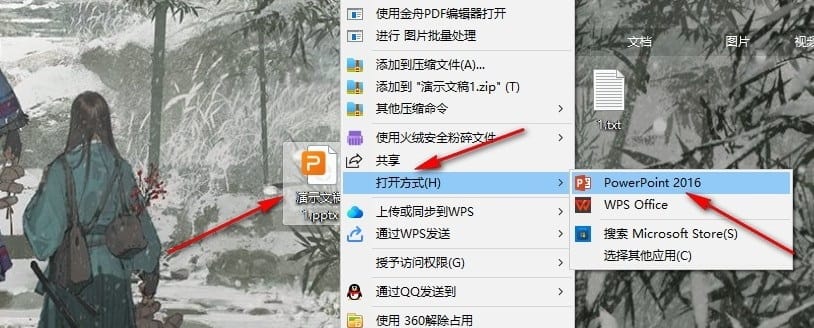
2、第二步,进入演示文稿的编辑页面之后,我们在该页面中点击打开“文件”选项
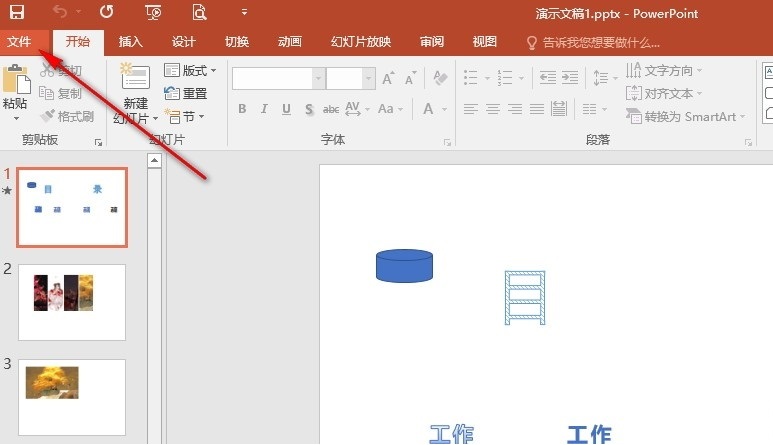
3、第三步,进入文件页面之后,我们在左侧列表中点击打开“选项”

4、第四步,进入PowerPoint选项页面之后,我们在左侧列表中点击打开“校对”选项

5、第五步,最后我们在校对页面中点击勾选“键入时检查拼写”选项,再点击确定选项即可
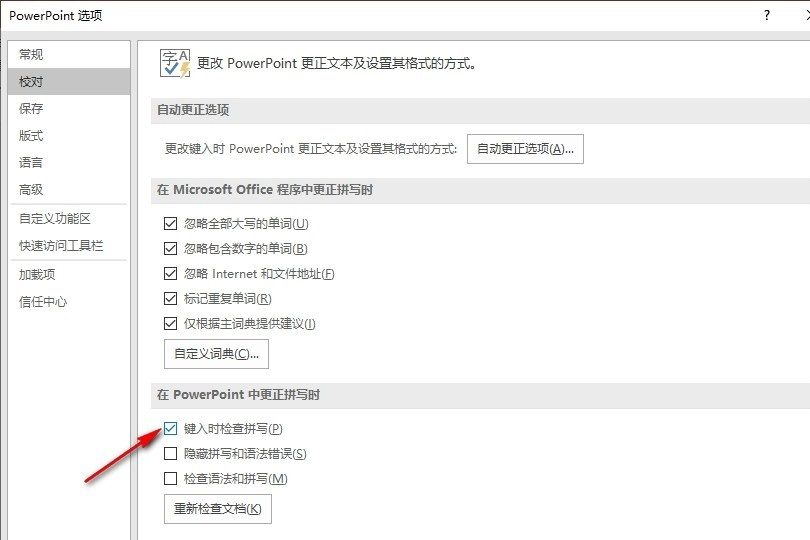
以上就是小编整理总结出的关于PPT幻灯片设置键入时检查拼写的方法,我们进入PPT的PowerPoint选项页面,然后在该页面中点击打开校对设置,接着在校对设置页面中再点击勾选“键入时检查拼写”选项,最后点击确定选项即可,感兴趣的小伙伴快去试试吧。

 支付宝扫一扫
支付宝扫一扫 微信扫一扫
微信扫一扫





.png)


最新评论